联想主板设置uefi
主板设置UEFI的详细说明如下:

进入BIOS/UEFI设置界面
- 重启电脑:点击开始菜单,选择“电源”,然后点击“重启”,或者直接按主机上的重启按钮。
- 按下快捷键:在电脑启动过程中,当出现联想logo时,迅速按下F1、F2、Del或Fn+F2等键(具体按键因主板型号而异,可在开机画面查看提示),如果按错或错过时机,可尝试再次重启并重新操作。
查找UEFI相关设置选项
- 在BIOS界面中导航:进入BIOS后,使用键盘上的方向键在菜单中找到与启动相关的选项,通常可能在“Startup”(启动)或“Boot”(引导)菜单下。
开启UEFI模式
- 找到UEFI设置项:在启动相关菜单中,查找名为“UEFI/Legacy Boot”“Boot Mode”或类似名称的选项。
- 设置为UEFI模式:若选项为“UEFI/Legacy Boot”,将其设置为“UEFI Only”;若为“Boot Mode”,选择“UEFI”模式。
配置启动顺序(可选)
- 进入启动顺序设置:在“Boot”或“Startup”菜单中,找到“Boot Priority Order”“Boot Sequence”或类似的启动顺序设置选项。
- 调整启动顺序:使用方向键和回车键,将安装了操作系统的UEFI启动设备(如硬盘、U盘等)移动到列表的顶部,以确保电脑优先从该设备启动,如果有多个UEFI启动设备,可按需求调整它们的顺序。
保存并退出设置
- 保存更改:在完成UEFI设置后,按F10键(通常是F10,但也可能因主板而异)保存更改,有些BIOS可能会弹出一个确认对话框,询问是否保存并退出,此时选择“Yes”或按下“Enter”键确认。
- 重启电脑:电脑将自动重启,并应用新的UEFI设置,在重启过程中,电脑应按照UEFI模式启动操作系统或从指定的启动设备启动。
检查UEFI启动是否成功
- 观察启动画面:在电脑重启后,注意观察屏幕上的启动画面,如果看到UEFI启动特有的彩色图形界面,并且操作系统正常启动,说明UEFI设置成功。
- 进入系统后验证:进入操作系统后,可以通过以下方式进一步验证是否处于UEFI模式,打开命令提示符(CMD)或终端窗口,输入命令“msinfo32”并回车,在弹出的系统信息窗口中,查找“BIOS模式”一项,如果显示为“UEFI”,则表示当前系统是以UEFI模式启动的。
以下是一个简单的常见问题与解答栏目:

| 问题 | 解答 |
|---|---|
| 联想主板设置UEFI后无法启动系统怎么办? | 首先检查启动设备的连接是否正常,如硬盘数据线和电源线是否插好,确认启动顺序是否正确设置,将正确的启动设备置于首位,如果问题仍然存在,可以尝试恢复BIOS默认设置,然后重新进行UEFI设置,若还是不行,可能是系统或硬件存在故障,需要进一步排查。 |
| 如何确定联想主板是否支持UEFI? | 大部分较新的联想主板都支持UEFI,可以在开机时查看屏幕上的提示信息,看是否有进入UEFI设置的相关提示,如按F1、F2等键进入UEFI Setup,也可以查阅主板的说明书或在联想官方网站查询该主板型号的详细信息,以确定其是否支持UEFI。 |
版权声明:本文由 芯智百科 发布,如需转载请注明出处。



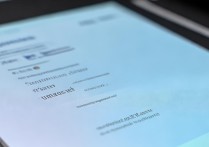



 冀ICP备2021017634号-12
冀ICP备2021017634号-12
 冀公网安备13062802000114号
冀公网安备13062802000114号